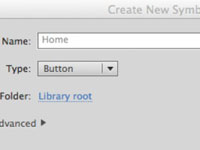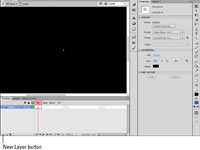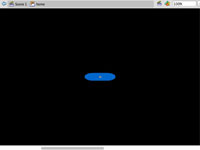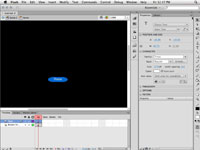Navigacijski meniji potrebujejo gumbe. Flash vam ponuja vsa orodja za ustvarjanje res kul gumbov. Če še niste ustvarili gumbov Flash, imejte to za svoj ognjeni krst. Če želite ustvariti gumb za svoj meni, sledite tem korakom:
1Izberite Vstavi→Nov simbol.
Prikaže se pogovorno okno Ustvari nov simbol.
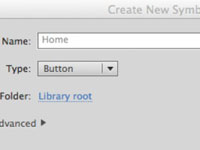
2Vnesite ime za svoj simbol in v spustnem meniju Type izberite obnašanje gumba.
Ustvarjate meni in očitno mesto za začetek menija je gumb Domov. Zato poimenujte gumb Domov .
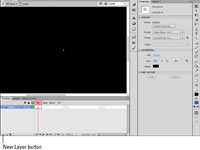
3 Kliknite OK in Flash vstopi v način za urejanje simbolov.
Imate eno plast in štiri stanja, vsako od njih vodi položaj kazalca uporabnika: gor, čez, dol in zadetek.
To stanje določa ciljno območje gumba. Stanje zadetka dodate, če imate še posebej prijeten gumb, ki ga je težko izbrati.
4Če še ni odprt, izberite Okno → Lastnosti.
Odpre se Inšpektor lastnosti.
5 Ustvarite velikost oblike za svoj gumb.
Ko ustvarjate gumbe, uporabite orodje Pravokotnik s polmerom kota 50 px, da dobite ovalno obliko. Preden ustvarite obliko, spremenite vrednost možnosti pravokotnika v inšpektorju lastnosti na 50, kar vam daje lep zaobljen rob. Če izberete Pogled→ Ravnila, lahko ustvarite predmet, ki je približno velikosti gumba.
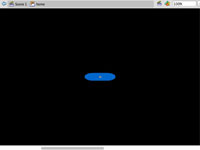
6Izberite obliko gumba in v inšpektorju lastnosti vnesite želene dimenzije za svoj gumb v polji za širino in višino.
Če želite ugotoviti, kakšno velikost želite narediti vsak gumb, delite širino navigacijskega menija s številom gumbov. V tem primeru ustvarite šest gumbov za navigacijski (navigacijski) meni, ki je širok 600 slikovnih pik in visok 25 slikovnih pik. Zato je vsak gumb širok 100 slikovnih pik in visok 25 slikovnih pik.
7Izberite in nato poravnajte gumb s središčem odra.
Pritisnite Ctrl+K (Windows) ali Apple+K (Mac), da odprete ploščo Poravnaj. Označite potrditveno polje V fazo in nato kliknite ikone, ki navpično in vodoravno središ gumb.
8 Kliknite gumb Nova plast v spodnjem levem kotu časovnice.
Flash ustvari nov sloj. Vse, kar morate za zdaj vedeti o slojih, je, da vam plasti pomagajo organizirati svoje delo. Za gumb ustvarite ločen sloj za besedilo gumba.
9 Dvokliknite gumb z naslovom besedilne plasti.
S tem se odpre besedilno polje, v katerega lahko vnesete novo ime za drugi sloj. Ni nujno, vendar vam zdaj izdelava intuitivnega imena pomaga pozneje razvozlati, kateri sloj se za kaj uporablja, ko ustvarjate zapleten film ali simbol.
10 Vnesite ime za plast.
Besedilo je tako dobro ime kot katero koli drugo. Medtem ko ste pri tem, preimenujte plast, na kateri je gumb. Oblika gumba je dobro ime.
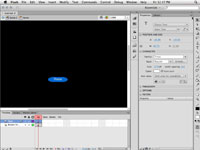
11Izberite orodje Besedilo in vnesite želeno ime.
V tem primeru se gumb imenuje Domov. Ko obiskovalec klikne ta gumb, gre na domačo stran.
Popolna vadnica o orodju za besedilo je zunaj obsega te knjige. Če pa pogledate inšpektor lastnosti, boste videli, kako enostavno je nastaviti parametre za orodje Besedilo.
12 Pritisnite F5 v okviru navzdol na sloju Besedilo.
To kopira vsebino okvirja Up v stanja Over in Down.
13 Pritisnite F6, da ustvarite ključne okvire za stanja Over in Down na sloju Button Shape.
Ustvarjanje ključnih okvirjev vam omogoča, da spremenite ali spremenite vsebino teh okvirjev ali naredite kakšno drugo spremembo, ki bo uporabnike obvestila, da so res našli gumb, ki ga je mogoče klikniti. Grafika v stanju navzdol se prikaže, ko uporabniki uspešno kliknejo gumb.
14 Izvedite spremembe v stanju čez in navzdol za plast Button Shape.
V tem delujočem primeru smo barvo gumba spremenili v rdečo v okvirju Over in v oranžno v okvirju Down.
15 Kliknite gumb Nazaj (izgleda kot puščica in je levo od naslova scene nad najvišjo plastjo).
Gumb je dodan v knjižnico in je pripravljen za uporabo.